【ブログ初心者必見】ブログ文章の書き方の全て【16ステップ】

ブログの文章の書き方を最初から最後まで知りたいですか?あなたがブログ運営一年未満の初心者の方であればそのお手伝いができます。僕がいままで勉強していきた全てを書いています。ブログで収益を得ようとしている方は是非読んでみてください。

okoんにちは。マイナスからブログを始めたオコブロです。
この記事にたどり着いた方は
あなたはこんな方?
- ブログ初心者
- ブログ記事の文章の書き方が知りたい
- ブログ記事の特化した文章を書けるようになりたい
- どうせ書くならきっちりわかりやすいように文章を書きたい
という方ではないでしょうか。
ブログ初心者の方の多くがそうであるように、以前の僕がそうであったように、手探りでブログ記事を書くのは大変ですよね。
ある程度の「型」「構成」「書き方の流れ」を作ることで文章を書くのはグッと楽に、そして楽しくなっていきます。
この記事ではマイナスからブログを始めた「年間4000文字クラスを600記事程度書く系ブロガー」僕が、今まで勉強してきたブログ記事の文章の書き方と実際に実践している方法を書いていきます。
あなたが今後いくらかの時間をかけて調べる「ブログ 文章 書き方」がすべて詰まっている内容なので是非読んでいってみてください。

僕が今まで勉強し、実践してきたブログの書き方をまとめました。ブログ歴一年未満の方はこれから勉強することをこの記事で全て学べます!

随分大きく出たわね

全くの初心者の方で僕より執筆量、勉強量をこなす方ってほとんどいないと思うので!そこは自信があります。

確かにブログに関してはあなたの作業量と勉強量半端じゃないもんね・・・
Table of Contents
この記事を読む前のあなたと読んだ後のあなた
オコブロ
https://answer-wave.com/
僕最初に作ったブログです。本文のリライトはほとんど行っていないの最初に投稿した文章そのままです。なるべく古い記事を読んでみてください。
これがこの記事を読む前のあなたです。
勢いでオコブロの運営を行ってきましたが、書きたいことが多すぎてなかなかライティングを意識することができませんでした。
一通り記事を入れたあとに現在あなたが読んでくれている「マイナスからのブログの始め方オコブロ」を作りました。
オコモト
https://oko-motorcycle.com/
「マイナスからのブログの始め方オコブロ」に後に作った3つ目のブログです。内容はオコブロを同じ内容を書いているのですが文章の質が全く違うのがわかると思います。これがこの記事を読んだ後のあなたの文章です。
この記事では僕がいままで学んできたライティングの全てを書いているので、あなたは最初の記事から3つ目のブログのようなライティングができるということです。

URLをリンクにはしていないのでコピーして検索窓に入れてください。

どうしてリンクを貼っていないの?普通なら被リンクになっていい影響があるんじゃないの?

Googleは関連性のないリンクを嫌います。バイクとブログは関連性がないのでSEO的に少しマイナスに働くかなと思ってリンクは張っていません。
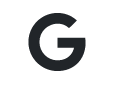
(関係ないサイトがリンクしているのは少し怪しいなぁ。僕の評価を良くするためだけの目的で張ってるんじゃないの?)
もうひとつ豆知識
最初のブログ「オコブロは」一度Googleアルゴリズムアップデートの影響を食らってアクセスが1/5になった経験があります。一度アップデートで順位を落としたサイトはGoogleの評価が下がっている可能性があります。被リンクでそのサイトと紐付けされているサイトにも影響があるかもしれないということを聞いたので「オコブロ」「オコモト」はブログジャンルが同じで自然な被リンクを作れますが念のためリンクさせていません。
ブログに特化した文章の書き方

早速この記事の結論です。
ブログに特化した文章の書き方は
- 記事内容を決める
- キーワードを決める
- 仮のタイトルを決める
- リード文を書く
- 見出し2を決める
- 記事を書く
- まとめる
- 記事タイトルを決定する
- 文章を装飾する
- 見出し2の下に画像を挿入して中央寄せし、alt属性を記述する
- 段落の最下部に内部リンクを貼る
- メタディスクリプションを書く
- 記事冒頭にメタディスクリプションをコピペする
- アイキャッチ画像を作成しタイトル下に挿入する
- パーマリンクを設定する
- 記事を公開しインデックス登録をリクエスト
というステップを踏んで記事を書いていきます。
ポイントだけ説明していきますので詳細はそれぞれの解説記事を読んで頂ければと思います。

僕はこの16手順で記事を執筆しています。

この通りに書いていけばいいのね?

関連記事も読んで頂ければ完璧です。
記事内容を決める

当然の話ですが、まずは何について書くかを決めます。

そりゃそうだ!
「決めます」という言うよりも「決めておきます」の方が正しいです。
パソコンに向かってから「何を書こう・・・」というのでは遅いです。
パソコンの前に座る前に「何を書くか」ということを決めておきましょう。
『Google が掲げる 10 の事実』の
情報を探したくなるのはパソコンの前にいるときだけではない。
引用元:https://www.google.com/about/philosophy.html?hl=ja
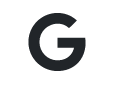
これが基本理念!
そのものですが、空いている隙間時間にスマホで調べたり、思いついたことをメモしたりしてパソコンの前にいないときに決めておきましょう。

ブロガーは「生活の全てが換金できる」と聞いたことがあります。

なんだか壮絶な言葉ね・・・

小さなことでもきちんとまとめて咀嚼して情報として記事にすればいいという解釈をしています。
ちなみに僕のスマホには現在記事ネタが300程度メモされています。今までの実績で言うと8割くらいは記事になります。
パソコンの前に座っているとき以外の過ごし方はこちらの記事で説明しています。
キーワードを決める

Ubersuggestなどのキーワード選定ツールを使ってキーワードを決めます。
初心者のうちは検索ボリュームが多いキーワードを選ぶと競合ブログが強くて上位表示されないので「複合キーワード」にすることをおすすめします。
複合キーワードとは
複合キーワードとは、ロングテールキーワードとも呼ばれ、2つ以上のキーワードを組み合わせたものを指します。
逆に1つのキーワードはビッグキーワードと呼ばれます。
ビッグキーワードよりも複合キーワードの方が検索者数が少ないので競合するサイトが少なく、ピンポイントでその情報を検索しているユーザーに表示されやすいので初心者向きと言えます。
例えば「ブログを始めたい」と考えているユーザーが「ブログ」を検索すると
「ブログ」での検索結果
- ブログの始め方
- ブログの書き方
- おすすめのブログサービス
など、ブログに関するありとあらゆる情報がヒットします。

これだとフワッとし過ぎよね・・・
「ブログ」に「始め方」というキーワードを足して「ブログ 始め方」という複合キーワードにすると
「ブログ 始め方」の検索結果
- ブログの始め方
の情報のみヒットするということです。
あなたが「ブログの始め方を解説する記事」を書こうと考えているのであれば「ブログ 始め方」という複合キーワードにするべきということです。

ターゲットを絞れるわね。かなりハッキリした感じ!
| ビッグキーワード | 複合キーワード | |
| キーワード | 「ブログ」 | 「ブログ 始め方」 |
| 検索者数 | 多 | 少 |
| 検索マッチ度 | 低 | 高 |
最近は検索者が検索することに慣れてきたのでビッグキーワードで検索するユーザーは1割程度と言われています。
9割のユーザーはバラけてしまいますが、そこにうまくマッチングできればあなたのブログに多くのユーザーを招くことができます。

あなたの記事をユーザーを結ぶのが「キーワード」です。
仮のタイトルを決める
ブログタイトルの付け方にはコツがあります。
タイトルの付け方のコツ
- 複合キーワードを全て入れる
- 目に入りやすうようにキーワードはタイトルの前の方に入れる
- 数字を入れて具体性を増す
- 「?」を入れて問いかけることで興味をひく
- 「初心者向け」など、記事対象者レベルを入れる
- 32文字以内のタイトルにする
- 【】で強調させる
ということを意識すると検索者の目に止まりやすくなったり、検索結果画面の上位に表示されてアクセスが増えたりします。
「ブログ 始め方」を複合キーワードにした場合は
ブログの始め方がわからない?初心者必読!○つの手順を【完全図解】
というタイトルになったりします。むりやりコツを使ったので賑やかなタイトルになりましが、コツ全てではなくいくつか使えそうなものをうまいこと使ってください。

「コツ」の中のいくつかを使ってみてください。
タイトルはまだ仮なので「○つの手順」にしています。記事を書き終えたときに手順が5つであれば「5つの手順」と数字を入れ込みます。
リード文を書く

リード文とは記事冒頭に書く導入の文章で、ユーザーが高確率で読む部分なのでしっかり作り込んでいきます。
ユーザーは「この記事を読むかどうか」「求めている情報と一致する記事かどうか」という判断を行うのでリード文で記事の概要を魅力的に説明する必要があります。
ユーザーがリード文で判断すること
- この記事を読もうかどうか・・・
- 欲しい情報と一致している記事なのかどうか・・・
- この記事を読んだら得をするのか・・・
リード文を書くときは
リード文を書くときのコツ
- 簡単な挨拶をして名前を覚えてもらう
- 「こんなことありますよね」と共感をアピールしてユーザーとの距離を縮める
- 「こんな記事ですよ」と記事の方向性を示す
- ユーザーにとっての記事を読むメリット、記事を読んだ後にどんなことを得られるかを說明
- 「最後まで読んでください」など、行動喚起をする
というようなことを記載することでよいリード文ができあがります。
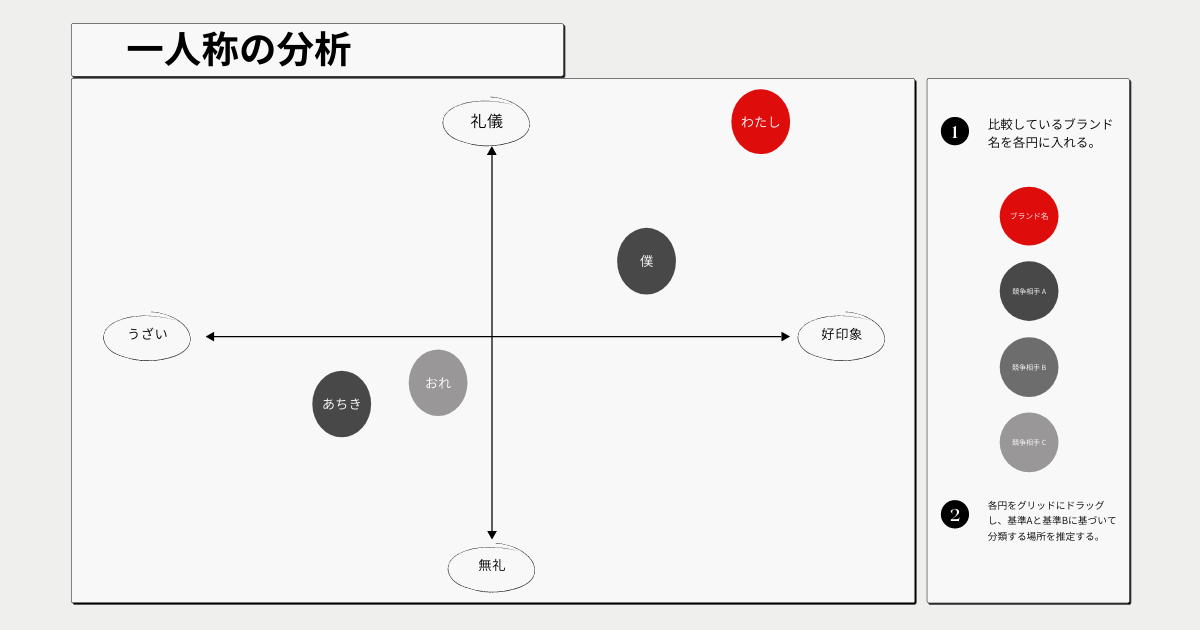
始めて記事を書く場合は自分のことをなんと呼ぶか、一人称を決めておきましょう。
一人称はブログを通して同じものを使わないとユーザーが違和感を感じてしまうので最初の段階でしっかりしたものを決めて置いたほうがいいです。
僕のおすすめは男女共通で「私」ですが、その根拠や他の一人称はどんなものがあるか知りたい方はこちらの記事を読んでみてください。

見落としがちですが大事なことです。

途中で変えたら変だもんね。最初が肝心ね。
見出し2を決める


大層な画像作ったわね・・・

見出し大事なんでね!HAHAHA!

(遊び始めてんなぁ・・・)
記事の書き方は大きく分けて
2つの記事の書き方の流れ
- 先に見出しを配置してから本文を書いていく
- いきなり記事を書いていく
という2パターンがありますが、先に見出しを配置する方がスムーズに行くことが多いので先に見出しを配置していきましょう。
見出しは対Google、対ユーザー、どちらの観点から見てもとても重要なものです。
見出しの使い方の注意点
- 見出し1は1つだけにする
- 見出しの順番を守る
- 下層の見出しは上層の見出しの内容を説明
- 階層を深くしすぎない
- キーワードを入れる
- 連続で使わない
- 記事内容がわかるようにする
- 長くし過ぎない
という8つの注意点を意識してきちんと見出しを設置できれば検索順位もユーザビリティも上がります。

見出しはPREP法を意識して入りしていきましょう。
PREP法とは
- Point(結論)
- Reason(理由)
- Example(具体例)
- Point(結論)
という順番で記事を書いていく手法です。PREP法に従って見出し2を設置していくとスムーズにいきます。

ブログ記事は「起承転結」ではなくPREP法に従って書いたほうがいいです。

起承転結は物語に引き込む手法、PREP法は論理的に說明する手法です。

起承くらいでユーザーが離脱しちゃうもんね・・・
PREP法をもっと具体的に知りたい方は、実際の記事を使って説明しているこちらの記事を参考にしてみてください。
記事を書く

設置した見出しの說明を行っていくことで記事が完成します。
あっさり書いていますが、正直見出しを設置してしまえば記事の設計図ができあがるのであとは組み立てるだけ。時間はかかるかもしれませんが作業としては簡単なものです。

「コケコッコ」で朝飯前感を演出しています。

(せっかくのまとめ記事なんだから真面目にやって欲しいんだけどなぁ・・・)
まとめる

記事の最後にまとめを設置します。
PREP法で書いていれば記事冒頭やリード文に結論を書いているはずです。その結論を少しだけ言葉を変えて繰り返せばまとめになります。
本文を書いている途中に良いフレーズを落とし込んでいたらまとめに記載してもよいです。単に結論を繰り返すよりも記事が引き締まります。

先に書いた結論を繰り返すだけ?

だけでもいいですし、少し言い回しを変えてもそれっぽくなります。
記事タイトルを決定する

仮のタイトルが「記事をスムーズに書く○つの方法」だった場合、「○」を埋めます。
記事を書いている途中で○つが増減していることが多いので記事確定後に数字を入れるようにしましょう。

(なんで急に「旅感」出してきた・・・?)
文章を装飾する

記事を書きながら装飾していくと執筆中の思考が途切れてしまうので記事は一気に書き上げた方がいいです。
本文を全て書き終わってから記事の装飾をしていきます。
同時進行で誤字脱字チェックも行います。

誤字脱字は完璧にしようとせず、「気づいた範囲が完璧ならOK」くらいに考えましょう。

終わりのない旅に出ちゃうのよね・・・

時間が経ってから読み返したときに気づいたら都度直せばいいんです。
記事装飾はやり過ぎてもゴチャゴチャして読みにくくなったり、時間と手間をかけた割に効果が少なかったりするので、あらかじめ「こういう装飾をしよう」というパターンを持っておいた方が良いです。
「読み飛ばしをするユーザーの目を引く」という考えで装飾していくとうまくいきます。詳しくは下の記事を参照してみてください。
記事装飾のコツ
- 見出しは装飾に使わない
- 改行を上手に使う
- リストを使って項目を理解させる
- 段落の下に表を挿入
- 太字は絶対に使わない
- 文字色は青にしない
- 画像は見出し2の直下に入れる
- 語句の說明には「色設定」や「枠線ボックス」を使う
- 「吹き出し」を使ってテンポ、内容補足を作る
- 「記事は読まれない」を前提に考えて読み飛ばししやすくする
見出し2の下に画像を挿入して中央寄せし、alt属性を記述する

記事装飾の記事でも説明していますが、装飾用の画像をそれぞれの見出し2の直下に挿入していきます。
記事内容を説明するための画像(手順を画像で説明するなど)は執筆しながら挿入していきますが、装飾目的の画像はあとでまとめて挿入した方がいいです。
理由は記事装飾と同じで、執筆の思考を止めてしまわないようにするためです。
画像は中央に寄せて、ALT属性を書き込んだ方がSEO的に有利に働きます。装飾目的の画像はALT属性をつけなくてもいいと言われていますがなるべくつけたほうがいいと考えています。

結構忘れやすいんですよね。
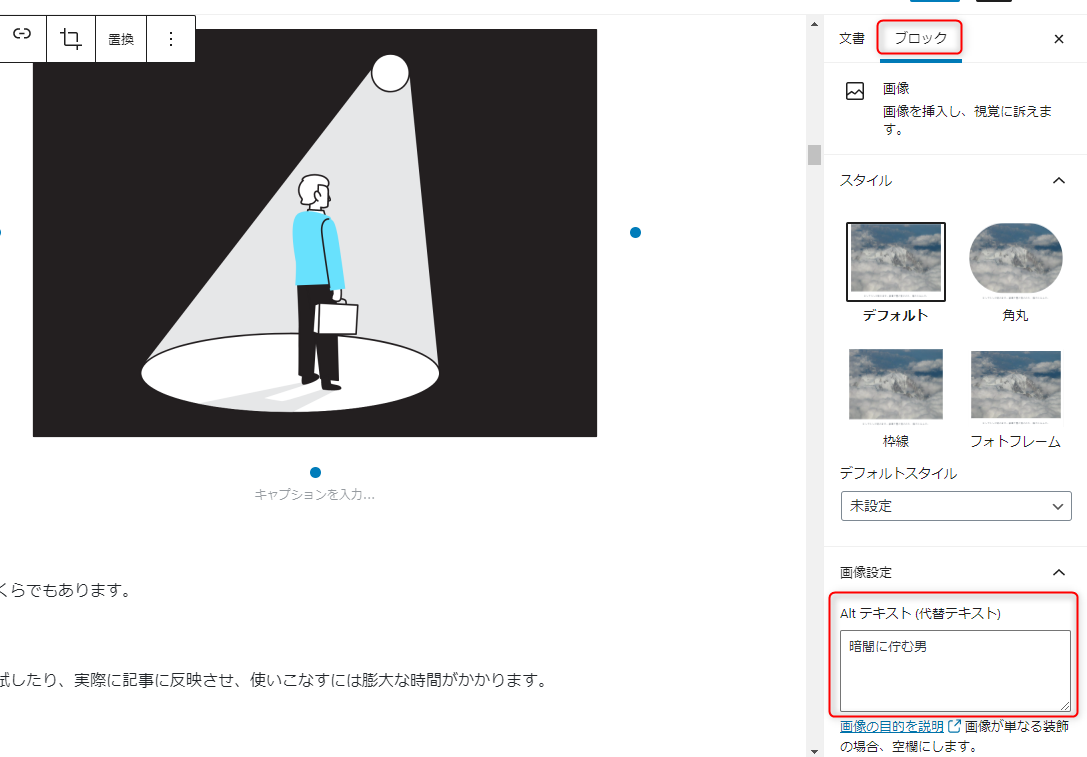
画像のブロックを選択して「Altテキスト(代替えテキスト)」の欄に画像の説明をシンプルに入れればOKです。
画像は必ず圧縮するようにしてください。プラグインには頼らない方がいいです。
段落の最下部に内部リンクを貼る

関係する他の記事がブログ内にあれば段落の一番下に挿入しましょう。
wordpressデフォルトのブログカードは簡単に挿入できるのでおすすめです。単にテキストでリンクを貼るよりも「段落が締めくくられる感」が出て、記事全体にメリハリがでます。
ブロックから「wordpress」を選択してURLを入れてもいいですし、空の段落に直接URLをペーストしても自動的にブログカード形式で表示されます。
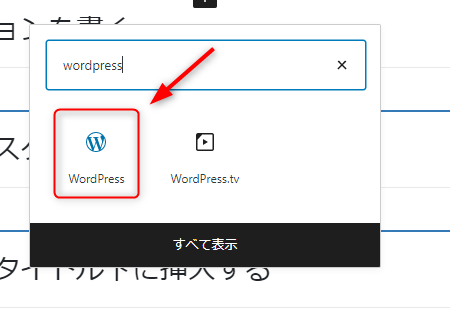
メタディスクリプションを書く

メタディスクリプションとはheadタグに記事の概要を説明する情報を記述するものです。
この部分の文章は主に検索結果画面に表示されたり、ブログカードに表示されたりします。
検索結果画面に表示されるメタディスクリプションの文字数が120程度です。それ以上は「・・・」になってしまうので120文字が推奨されています。
メタディスクリプションを設定しない場合は記事冒頭の120文字が表示されます。
メタディスクリプションを個別に設定する場合はAll In One SEO Packの機能を利用するのが楽です。編集画面の下方に行くとメタディスクリプションを記入できる欄があるので120文字以内で記事の概要を書きましょう。
書き方としては「リード文の要約」がおすすめです。
メタディスクリプションの型
- あなたはこんなことを知りたいですか?
- そんな悩みを僕も抱えていました。
- この記事ではその悩みをこんな方法で解決するということを解説しています。
- 是非読んでみてください。
こんな流れて書くとうまくいくと思います。
記事冒頭にメタディスクリプションをコピペする
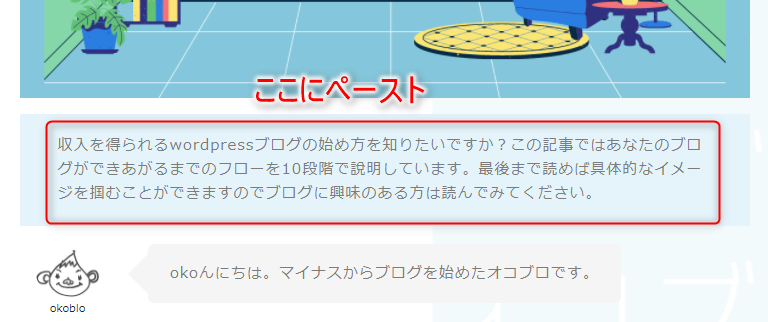
wordpressデフォルトのブログカード機能や、トップページの記事表示はメタディスクリプションから抽出されずに「記事の冒頭文章(120文字程度)」を表示させるものなので、さきほど作成したメタディスクリプションをそのまま記事の冒頭にコピペします。
これで検索結果画面でも自分のブログ内でもメタディスクリプションの文章がいい感じに表示されます。

記事先頭にもメタディスクリプションを入れても文章の流れ的に変ではないのでいいかなと思っています。
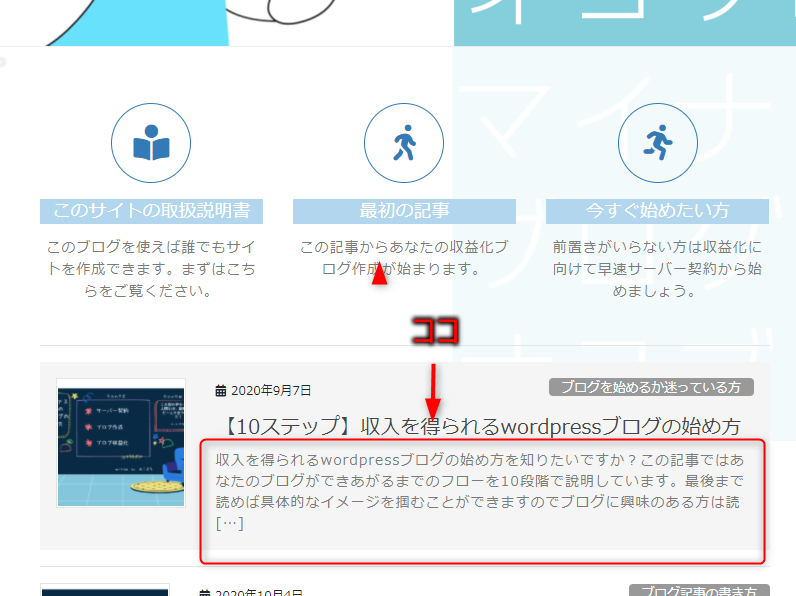
アイキャッチ画像を作成しタイトル下に挿入する

CANVAを使ってアイキャッチ画像、アイキャッチ画像を作成します。
作成する画像のサイズは使っているテーマによって変わってくるので下の記事を参考にしてあなたが使っているテーマに合った横幅のサイズを見つけてください。
画像の比率は「16:9」が好ましいので横幅に合わせて縦を指定して画像を作りましょう。
このブログで使っているLightningでは「横幅が730px」なので「730×410px」のアイキャッチ画像がベストということになります。アイキャッチ画像はSNSに共有されたときに正方形に切り取られるので重要な文面などは真ん中に寄せるようにしましょう。
アイキャッチ画像の作り方は下の記事を参考にしていただけれれば幸いです。
CANVAの使い方はヘッダー画像作成を説明した記事でも触れているのでそちらも参考にしてみてください。
パーマリンクを設定する
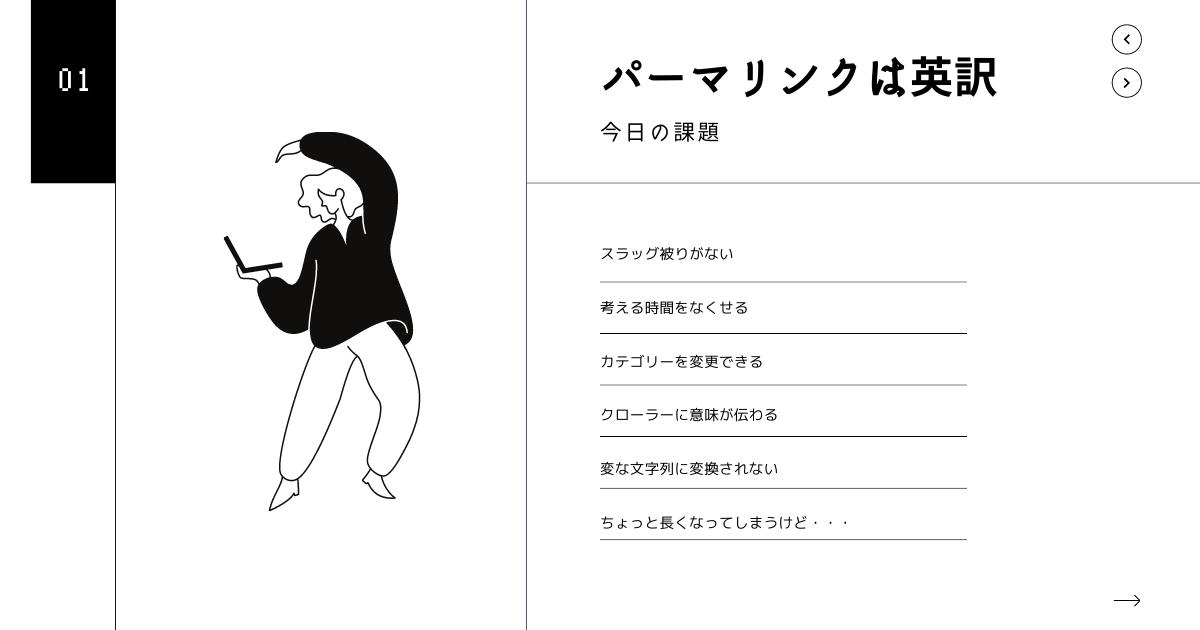
パーマリンクとは記事のURLのことです。パーマリンクには
パーマリンクの種類
- 記事タイトル(日本語)
- カテゴリー名(カテゴリースラッグが入る)
- 記事ID
- 公開日時
など様々なパターンがありますが、僕は圧倒的に「記事タイトルの英訳」を推しています。

カテゴリー名を入れたほうがいいっていう一流のブロガーさんもいるわよね?

考え方は様々ですが、僕はどう考えても英訳にしかたどり着きませんでした・・・。
詳しくは下の記事を御覧ください。
記事を公開しインデックス登録をリクエスト

ここまでの操作が終わったら記事を公開します。
予約投稿をする場合は別ですが、記事を公開したら必ずGoogle Search Consoleで「URL検査」から「インデックスの登録をリクエスト」を行って記事のインデックスを促しましょう。
インデックスされないと検索流入が見込めないので「記事公開」と「インデックスの登録をリクエスト」をセットの作業にしましょう。
特に始めたばかりのブログはドメインパワーが弱いのでこちらからGoogleに働きかけないとなかなかインデックスされません。
詳しい手順は下記の記事で説明しています。

インデックスしないと検索結果画面に表示されません

運営期間が長くなるとリクエストからインデックスまでの時間が短くなります。
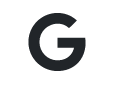
運営期間が長いと信用できるからね
まとめ
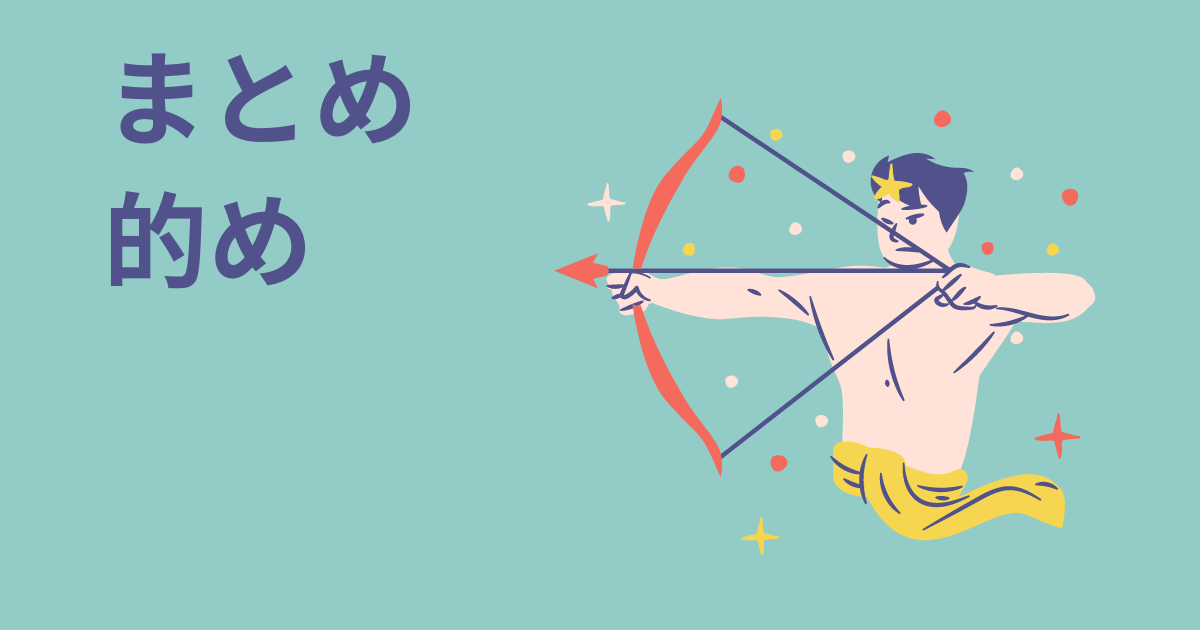
いかがでしたでしょうか。
- 記事内容を決める
- キーワードを決める
- 仮のタイトルを決める
- リード文を書く
- 見出し2を決める
- 記事を書く
- まとめる
- 記事タイトルを決定する
- 文章を装飾する
- 見出し2の下に画像を挿入して中央寄せし、alt属性を記述する
- 段落の最下部に内部リンクを貼る
- メタディスクリプションを書く
- 記事冒頭にメタディスクリプションをコピペする
- アイキャッチ画像を作成しタイトル下に挿入する
- パーマリンクを設定する
- 記事を公開しインデックス登録をリクエスト
という僕が行っている記事執筆開始から公開後までの流れを最初から最後までまとめてみました。
リンクを貼ってある記事も読んで頂ければ残る疑問はないと思います。ブログを始めて最初の内はこの記事を参考にしていただいて、慣れてきたらあなたに合った方法を確立してもっと楽にもっと多くの記事を書いて頂けるようになれれば嬉しく思います。

あなた流の書き方が見つかるまではこの方法で書いて楽をしてください


